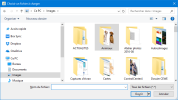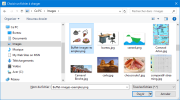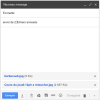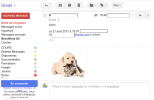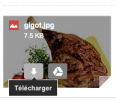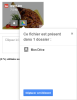Les pièces jointes
Trouver une image sur Internet
Gmail étant ouvert dans un onglet dans votre navigateur, ouvrir un nouvel onglet
si nécessaire aller sur Google
cliquer sur le lien Images
taper votre ou vos mots-clé(s)
clic G pour agrandir l'image choisie
clic droit / Enregistrer l'image sous / renommer si nécessaire / vérifier que vous êtes bien dans le dossier Images ou le dossier où vous voulez placer l'image / Enregistrer.
Vous pouvez maintenant retourner dans l'onglet Gmail pour envoyer votre (vos) image(s).
Joindre une image
Créer une pièce jointe (= joindre ou attacher un fichier)
Pour joindre un document (photo, rapport, curriculum vitae) à un message, selon la messagerie, la commande pour attacher un document peut être différente :
Exemple avec Gmail :
Que vous soyez dans un nouveau message ou que vous ayez cliqué sur Répondre ou Transférer :
cliquer sur le symbole
 Trombone ou sur "Joindre des fichiers"
Trombone ou sur "Joindre des fichiers" une fenêtre s'ouvre avec l'arborescence de votre ordinateur et vos dossiers, le dossier Images est normalement déjà sélectionné
choisissez le ou les fichier(s) que vous voulez annexer à votre message :
cliquez sur Ouvrir :
cliquez sur Envoyer si vous avez rempli terminé votre message.
Un petite information apparaît en jaune au-dessus pour vous indiquer que l'envoi a été effectué :
![]()
NB :
Les virus circulent principalement par des pièces jointes. Si l'auteur du message vous est inconnu et qu'il contient une pièce jointe, mieux vaut ne pas cliquez dessus.
Le temps d'envoi est proportionnel à la taille du fichier envoyé : plus le fichier est gros, plus le temps d'envoi est long ; la plupart des messageries limitent la taille des pièces jointes à 10 Mo : envoyer 10 photos en une seule fois n'est pas souvent possible. Faîtes plusieurs envois, allégez le poids des photos ou utilisez wetransfer (voir le chap Internet, §2.10).
Lire une pièce jointe
Où se trouve la pièce jointe ?
Avec certains messages, en plus du contenu texte du mail, vous recevrez une image, un document ou un fichier (= "pièce jointe" ou un "fichier attaché") ;
Le symbole utilisé habituellement pour montrer qu'il y a une pièce jointe à un message est l'attache-trombone
 (souvent placé à côté de l'objet ou à droite de la ligne du message) ;
(souvent placé à côté de l'objet ou à droite de la ligne du message) ; double-cliquez sur le trombone
Ouvrir la pièce jointe
Selon la messagerie, en cliquant sur le message, vous l'ouvrez et vous pourrez voir la ou les pièces jointes : l'image s'affiche sous le message :
Dans d'autres cas, il vous suffira de double-cliquer sur l'icône ou sur les hyperliens pour ouvrir chaque fichier attaché.
Enregistrer une pièce jointe (sauvegarder une image... reçue)
Selon la messagerie, en cliquant sur le message, vous l'ouvrez et vous pourrez voir la ou les pièces jointes :
Aller éventuellement via l'explorateur voir les propriétés de l'image.